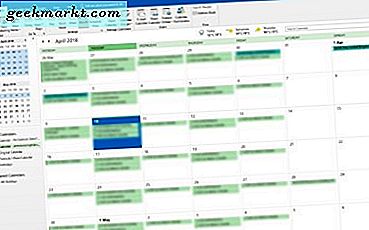Kami tidak menilai di sini di TechJunkie. Jika Anda menonton video YouTube dan ingin menghapus sejarah dan menghapus semua bukti yang terserah Anda. Sangat penting jika Anda tinggal di belahan dunia tertentu dan perlu jika Anda menggunakan perangkat orang lain untuk melakukannya, terutama jika itu adalah perangkat kerja. Jadi terlepas dari mengapa Anda ingin, di sini adalah cara menghapus riwayat YouTube Anda dari perangkat apa pun.
Anda dapat menonton YouTube di mana saja kapan saja di hampir semua perangkat. Proses untuk menghapus riwayat YouTube Anda berbeda menurut perangkat, jadi saya akan membahas desktop, Apple, Android, dan smart TV. Perangkat yang menurut saya paling mungkin untuk mengakses situs.

Hapus histori YouTube dari desktop
Menghapus riwayat Anda dari desktop sangat mudah.
- Akses situs web YouTube dari browser Anda dan masuk.
- Klik ikon menu (tiga baris) di kiri atas layar.
- Pilih Riwayat untuk melihat apa yang diingat situs web tentang kebiasaan menonton Anda.
- Klik Hapus semua histori tontonan untuk menghapus semuanya.
- Hapus X abu-abu di sebelah kanan video individual hanya untuk menghapus yang satu itu.
Jika Anda tidak ingin YouTube mempertahankan riwayat penayangan, klik tombol Jeda histori tontonan dalam jendela Riwayat. Anda juga dapat menghapus pencarian Anda dari dalam YouTube dengan memilih tab Riwayat pencarian dan memilih Hapus semua riwayat pencarian. Anda juga dapat menjeda histori.
Hapus histori YouTube dari iOS
Jika Anda menggunakan aplikasi iOS YouTube, Anda dapat dengan cepat menghapus histori tontonan Anda. Jika Anda menggunakan Safari untuk mengakses situs web YouTube, saat ini Anda tidak dapat menghapus riwayat Anda. Ini adalah perbedaan yang halus tetapi perlu diperhatikan jika Anda perlu menjaga kebiasaan menonton Anda untuk diri sendiri.
Menggunakan aplikasi YouTube:
- Buka aplikasi dan pilih ikon menu tiga baris di kiri atas.
- Pilih Riwayat untuk melihat semua yang telah Anda tonton baru-baru ini.
- Ketuk tong sampah untuk menghapus semua riwayat YouTube dari perangkat.
Seperti desktop, jika Anda hanya ingin menghapus satu video saja. Ketuk tombol Hapus di sebelah kanan entri video dan video itu sendiri akan hilang.

Hapus histori YouTube dari Android
Proses untuk menghapus histori YouTube Anda dari Android mirip dengan iOS. Sepertinya ada beberapa pembaruan dari aplikasi YouTube yang melayang dan saya telah melihat setidaknya tiga UI dan cara untuk mengakses riwayat sehingga Anda mungkin harus mencari sedikit untuk melihat Anda.
- Buka aplikasi YouTube dan ketuk tiga titik di kanan atas.
- Pilih Pengaturan dan Anda akan melihat Riwayat. Versi berbeda dari aplikasi Android tampaknya menampilkannya secara berbeda tetapi di Setelan di suatu tempat.
- Pilih Riwayat dan Hapus riwayat untuk menghapus histori YouTube Anda
Seperti dengan desktop dan iOS, Anda dapat menghapus video individual dengan mengetuk di sebelah kanan setiap entri dalam daftar.
Hapus histori YouTube dari TV pintar
Petunjuk untuk mengosongkan riwayat YouTube Anda dari TV cerdas akan sedikit berbeda dengan produsen, tetapi prosesnya harus kurang lebih sama karena semuanya menggunakan aplikasi untuk memutar video.
- Buka menu cerdas di TV Anda dan arahkan ke aplikasi YouTube.
- Buka aplikasi dan pilih ikon menu tiga baris.
- Pilih Pengaturan dan Riwayat.
- Pilih Hapus histori tontonan untuk menghapus semuanya dari daftar.
Seperti aplikasi lainnya, Anda dapat menghapus video individual, menghapus riwayat pencarian dan pencarian individu dari TV Anda.
Seperti yang saya sebutkan di atas, ada beberapa versi aplikasi YouTube yang beredar sekarang di semua perangkat. Saya telah melihat menu sebagai tiga garis atau gigi abu-abu. Pada beberapa versi, X abu-abu di samping video individual sebenarnya adalah tiga titik dengan lebih banyak opsi. Salah satunya disebut delete, jadi gunakan saja itu.
Di tempat-tempat di mana YouTube tidak diizinkan atau di mana menonton konten tertentu dapat membuat Anda mendapat masalah, ada baiknya menggandakan keamanan Anda. Meskipun Anda dapat menghapus histori YouTube dari aplikasi, Anda juga perlu memeriksa akun Google Anda. Riwayat penayangan Anda juga disimpan di Akun Google Anda jika Video yang Anda tonton di YouTube dihidupkan. Jika Anda benar-benar perlu melihat tanpa meninggalkan jejak, pastikan untuk menghapus semua riwayat dari akun Google Anda juga!